Để cài đặt driver card mạng trên máy tính, laptop chúng ta có thể sử dụng phần mềm Ethernet Controller, với cách cài đặt đơn giản và nhanh chóng.
Việc kiểm tra lại driver máy tính trong đó có driver mạng là việc làm cần thiết khi chúng ta cài đặt Windows trên PC hoặc laptop. Nếu không được cài đặt đầy đủ các driver, máy tính sẽ không thể sử dụng những chức năng thông thường. Chẳng hạn người dùng sẽ không thể nghe nhạc chơi game nếu không cài driver âm thanh, card màn hình, hay không thể kết nối với Internet nếu không cài driver card mạng,…
Để giúp việc cài đặt driver trên máy tính được dễ dàng hơn, có rất nhiều phần mềm cài driver tự động như SnailDriver, DriverPack Solution,… hay Ethernet Controller cài đặt driver mạng mà NQ News muốn giới thiệu tới bạn đọc trong bài viết. Vậy cách cài driver mạng bằng Ethernet Controller như thế nào?
- 5 cách cơ bản để update, cập nhật driver cho máy tính
- 2 cách đơn giản cập nhật driver VGA cho màn hình máy tính, laptop
- Tổng hợp các trang web để tải, download driver cho máy tính, laptop
Bước 1:
Trước hết chúng ta cần dùng máy tính có kết nối mạng sau đó tải phần mềm. Tiếp đến sẽ chuyển phần mềm sang máy tính cần cài đặt driver mạng để tiến hành cài.
Bạn truy cập vào link dưới để tải phần mềm.
- http://www.3dpchip.com/3dpchip/3dp/net_down_vi.php
Bước 2:
Tại giao diện này bạn có thể click vào Server 1 hoặc Server 2 để tải phần mềm về máy tính.
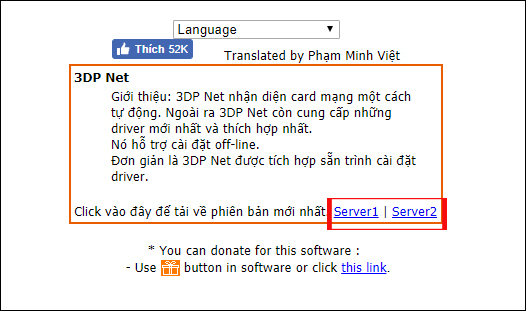
Bước 3:
Sao chép phần mềm sang máy tính muốn cài đặt driver mạng để tiến hành thao tác. Click vào file cài đặt .exe để tiến hành cài đặt phần mềm Ethernet Controller. Ở giao diện đầu tiên nhấn OK để giải nén dữ liệu vào thư mục mặc định là C:3DPNet1410.
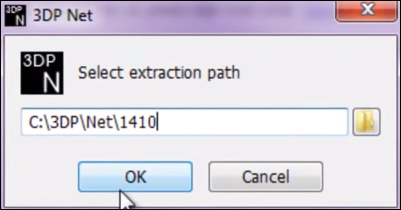
Chúng ta chờ quá trình Extracting giải nén hoàn thành.
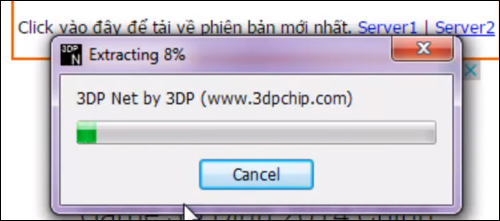
Bước 4:
Khi hoàn thành xong sẽ xuất hiện giao diện phần mềm. Chương trình sẽ tiến hành dò tìm card mạng cho máy tính. Khi thấy card mạng trong giao diện Ethernet Controller, click chuột vào biểu tượng dấu cộng màu xanh, như hình dưới đây.
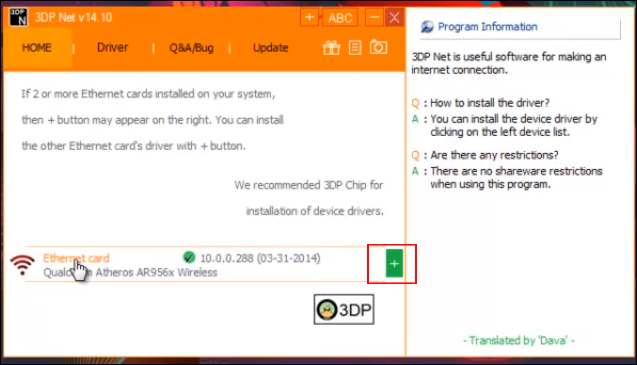
Bước 5:
Khi click sẽ hiện ra giao diện cài đặt phần mềm, nhấn vào nút Next bên dưới.
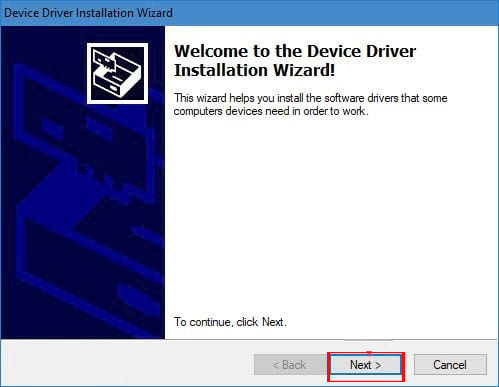
Bước 6:
Tiếp đến sẽ là quá trình cài driver card mạng cho máy tính bằng phần mềm Ethernet Controller.
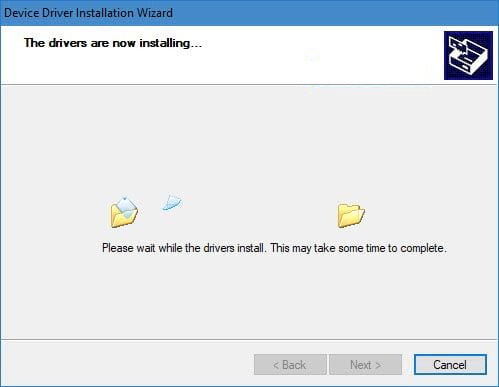
Cuối cùng khi đã hoàn thành xong việc cài đặt driver mạng, chúng ta chỉ cần nhấn Finish để kết thúc là xong.
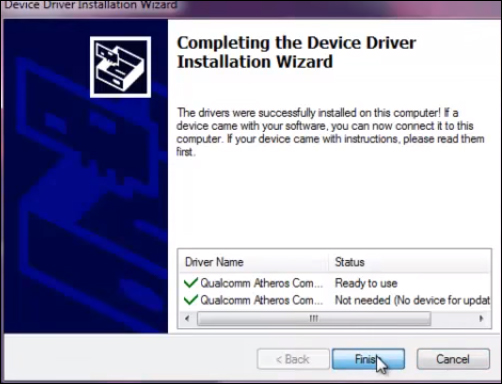
Như vậy máy tính để bàn hay laptop đã được cài đặt driver card mạng bằng phần mềm Ethernet Controller. Các thao tác thực hiện vô cùng đơn giản và nhanh chóng, chỉ cần khởi động phần mềm sau khi cài đặt xong để tìm driver card mạng là xong. Công cụ sẽ tự động dò tìm driver mạng phù hợp với máy tính mà bạn cần cài đặt.
Chúc các bạn thực hiện thành công!
- 5 cách cơ bản để update, cập nhật driver cho máy tính
- 20 công cụ hữu ích khắc phục sự cố cho Windows 10
- Cách thiết lập chuột phải và chuột giữa Touchpad trên Windows
- Cách khắc phục một số lỗi trên Windows 10 Creators
- Những phần mềm cập nhật driver cho máy tính tốt nhất
- Đo tốc độ mạng Viettel, VNPT, FPT đang dùng bằng Speed Of Me














